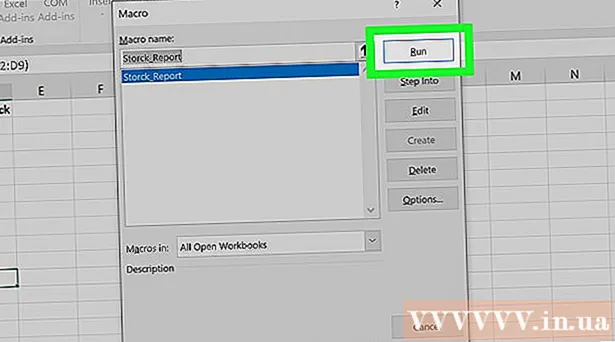Autor:
Mark Sanchez
Data Utworzenia:
5 Styczeń 2021
Data Aktualizacji:
1 Lipiec 2024

Zawartość
- Kroki
- Metoda 1 z 3: Na komputerze
- Metoda 2 z 3: Na urządzeniu z systemem Android
- Metoda 3 z 3: Na urządzeniu z systemem iOS
- Porady
Tryb incognito umożliwia przeglądanie stron internetowych w taki sposób, aby historia przeglądania i pliki cookie nie były przechowywane na Twoim urządzeniu lub komputerze. W tym trybie przeglądarka nie rejestruje, które strony odwiedzasz ani jakie pliki pobierasz – gdy użytkownik wyjdzie z trybu incognito, historia przeglądania, lista pobranych plików i cookies są usuwane z dysku komputera lub z pamięci urządzenie przenośne. Ten tryb można aktywować w przeglądarce Google Chrome na komputerze, urządzeniu z systemem Android i urządzeniu z systemem iOS.
Kroki
Metoda 1 z 3: Na komputerze
 1 Otwórz przeglądarkę Google Chrome. Aby to zrobić, znajdź ikonę przeglądarki Google Chrome na swoim komputerze i kliknij ją.
1 Otwórz przeglądarkę Google Chrome. Aby to zrobić, znajdź ikonę przeglądarki Google Chrome na swoim komputerze i kliknij ją.  2 Kliknij ikonę w postaci trzech poziomych linii, która znajduje się w prawym górnym rogu ekranu. Otworzy się główne menu przeglądarki.
2 Kliknij ikonę w postaci trzech poziomych linii, która znajduje się w prawym górnym rogu ekranu. Otworzy się główne menu przeglądarki.  3 W menu kliknij „Nowe okno incognito”. W trybie incognito otworzy się nowe okno. W tym trybie pasek kart jest ciemniejszy i wyświetla stylizowaną ikonę szpiega w lewym górnym rogu ekranu. Na pierwszej karcie nowego okna zostanie wyświetlony komunikat „Wszedłeś w tryb incognito”.
3 W menu kliknij „Nowe okno incognito”. W trybie incognito otworzy się nowe okno. W tym trybie pasek kart jest ciemniejszy i wyświetla stylizowaną ikonę szpiega w lewym górnym rogu ekranu. Na pierwszej karcie nowego okna zostanie wyświetlony komunikat „Wszedłeś w tryb incognito”. - Możesz też otworzyć okno incognito, naciskając Ctrl + Shift + N (w systemach Windows, Linux, Chrome OS) lub ⌘ + Shift + N (w Mac OS X).
Metoda 2 z 3: Na urządzeniu z systemem Android
 1 Otwórz przeglądarkę Google Chrome. Aby to zrobić, na swoim urządzeniu z Androidem znajdź ikonę przeglądarki Google Chrome i kliknij ją.
1 Otwórz przeglądarkę Google Chrome. Aby to zrobić, na swoim urządzeniu z Androidem znajdź ikonę przeglądarki Google Chrome i kliknij ją.  2 Kliknij ikonę / przycisk menu. Wygląda jak trzy pionowo rozmieszczone kropki lub trzy poziome linie. Otworzy się główne menu przeglądarki.
2 Kliknij ikonę / przycisk menu. Wygląda jak trzy pionowo rozmieszczone kropki lub trzy poziome linie. Otworzy się główne menu przeglądarki.  3 W menu kliknij „Nowa karta incognito”. W oknie przeglądarki otworzy się nowa karta incognito.
3 W menu kliknij „Nowa karta incognito”. W oknie przeglądarki otworzy się nowa karta incognito. - W jednym oknie przeglądarki możesz używać zarówno zwykłych kart, jak i kart w trybie incognito. Informacje o Twojej pracy w Internecie nie będą rejestrowane tylko na kartach w trybie incognito.
Metoda 3 z 3: Na urządzeniu z systemem iOS
 1 Otwórz przeglądarkę Google Chrome. Aby to zrobić, na urządzeniu z systemem iOS znajdź ikonę przeglądarki Google Chrome i kliknij ją.
1 Otwórz przeglądarkę Google Chrome. Aby to zrobić, na urządzeniu z systemem iOS znajdź ikonę przeglądarki Google Chrome i kliknij ją.  2 Kliknij ikonę trzech poziomych linii. Otworzy się główne menu przeglądarki.
2 Kliknij ikonę trzech poziomych linii. Otworzy się główne menu przeglądarki.  3 W menu kliknij „Nowa karta incognito”. W oknie przeglądarki otworzy się nowa karta incognito. W lewym górnym rogu ekranu pojawi się ikona w postaci stylizowanego szpiega, a na środku pojawi się komunikat „Wszedłeś w tryb incognito”.
3 W menu kliknij „Nowa karta incognito”. W oknie przeglądarki otworzy się nowa karta incognito. W lewym górnym rogu ekranu pojawi się ikona w postaci stylizowanego szpiega, a na środku pojawi się komunikat „Wszedłeś w tryb incognito”.
Porady
- W jednym oknie przeglądarki możesz używać zarówno zwykłych kart, jak i kart w trybie incognito. Informacje o Twojej pracy w Internecie nie będą rejestrowane tylko na kartach w trybie incognito.